我的大部分写作都是在文本编辑器中完成的,并使用 Markdown 格式化——文章、随笔、博客帖子等等。我不是唯一一个这样做的。不仅有无数人使用 Markdown 写作,而且还有一些出版工具是围绕它构建的。
谁会想到由 John Gruber 和已故的 Aaron Schwartz 创建的这种格式化 Web 文档的简单方法会变得如此流行呢?
虽然我的大部分写作都是在文本编辑器中进行的,但我可以理解专用 Markdown 编辑器的吸引力。您可以快速访问格式化功能,轻松地将文档转换为其他格式,并且可以获得即时预览。
如果您正在考虑使用 Markdown 并正在寻找专用的编辑器,那么这里有四个开源选项供您愉快地写作。
Ghostwriter
Ghostwriter 在我使用或尝试过的专用 Markdown 编辑器中排名前三。而且我用过或尝试过不少!
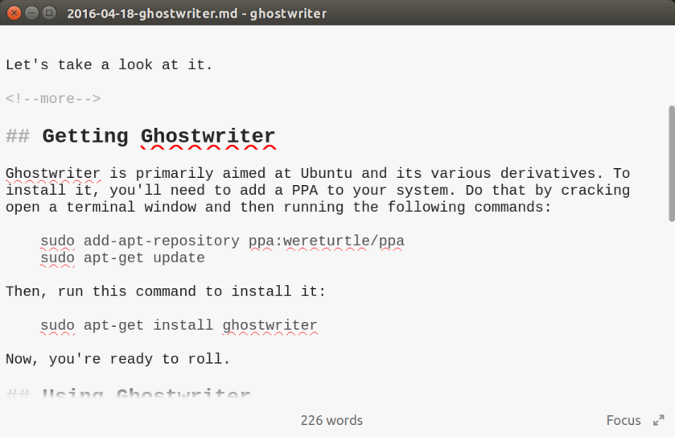
作为编辑器,Ghostwriter 几乎是一张空白画布。开始输入并手动添加格式。如果您不想这样做,或者只是在学习 Markdown 并且不知道要添加什么,您可以从 Ghostwriter 的“格式”菜单中选择某些格式。
诚然,它只是基本的格式化——列表、字符格式和缩进。您必须手动添加标题、代码等。但是“任务列表”选项很有趣。我认识一些人在 Markdown 中创建他们的待办事项列表,而这个选项使创建和维护列表变得更加容易。
Ghostwriter 与其他 Markdown 编辑器的区别在于其导出选项的范围。您可以选择要使用的 Markdown 处理器,包括 Sundown、Pandoc 或 Discount。只需点击几下,您就可以将您正在编写的内容转换为 HTML5、ODT、EPUB、LaTeX、PDF 或 Word 文档。
Abricotine
如果您喜欢简单的 Markdown 编辑器,您会喜欢 Abricotine。但不要被它的简单性所迷惑;Abricotine 功能强大。
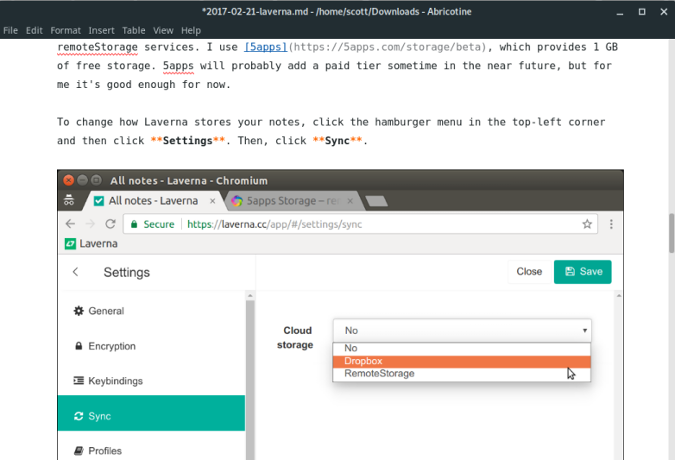
与任何其他编辑器一样,您可以手动输入格式或使用“格式”或“插入”菜单。Abricotine 还有一个菜单用于插入 GitHub Flavored Markdown 表格。有 16 种预先打包的表格格式,您可以根据需要添加行或列。如果表格看起来有点混乱,您可以按 Ctrl+Shift+B 使其更漂亮。
Abricotine 可以自动显示图像、链接和数学公式。如果您愿意,可以关闭所有这些功能。但是,该编辑器仅限于将文档导出为 HTML。
Mark Text
与 Abricotine 类似,Mark Text 是一款简单的 Markdown 编辑器,可能会让您感到惊讶。它有一些您可能意想不到的功能,并且在处理使用 Markdown 格式化的文档方面做得相当不错。
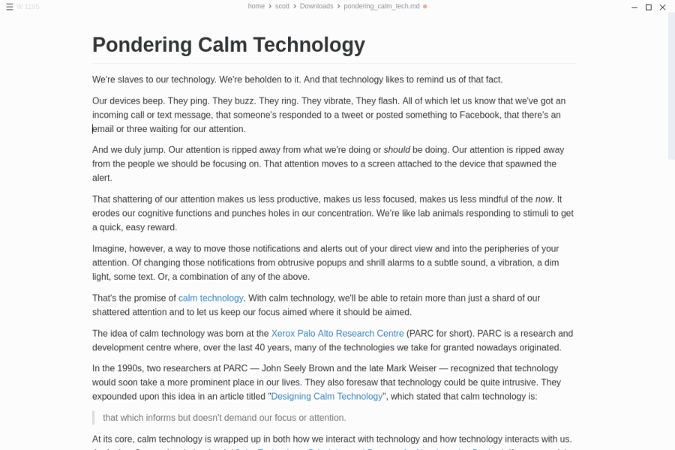
Mark Text 不会妨碍您。没有菜单或工具栏。您可以通过单击编辑器窗口左上角的堆叠菜单来访问命令和功能。只有您和您的文字。
编辑器的默认模式是半 WYSIWYG 视图,尽管您可以更改它以查看您添加到写作中的格式化代码。至于格式化,Mark Text 支持 GitHub Flavored Markdown,因此您可以添加表格和带有语法突出显示功能的格式化代码块。在其默认视图中,编辑器会显示文档中的任何图像。
虽然 Mark Text 缺乏 Ghostwriter 的导出选项范围,但您可以将文件另存为 HTML 或 PDF。输出看起来也不错。
Remarkable
Remarkable 介于 Ghostwriter 和 Abricotine 或 Mark Text 之间。它具有双窗格界面,但外观略显现代。并且它有一些有用的功能。
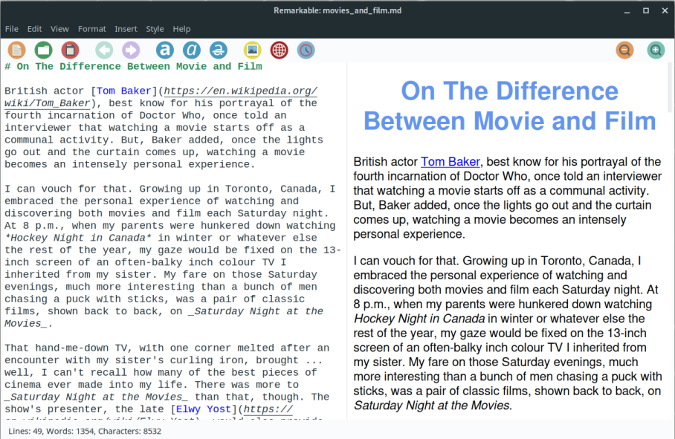
您注意到的关于 Remarkable 的第一件事是其 Material Design 风格的外观和感觉。它并不适合所有人,老实说:我花了一点时间才习惯它。一旦你习惯了,它就很容易使用。
您可以从工具栏和菜单快速访问格式化功能。您还可以使用 11 种内置的层叠样式表之一或创建自己的样式表来更改预览窗格的样式。
Remarkable 的导出选项有限——您只能将您的作品导出为 HTML 或 PDF 文件。但是,您可以将整个文档或选定的部分复制为 HTML,您可以将其粘贴到另一个文档或编辑器中。
您是否有最喜欢的专用 Markdown 编辑器?为什么不留下评论分享一下呢?







12 条评论